Memulihkan sistem, Menggunakan dvd pemulihan – Asus CM5540 User Manual
Page 107
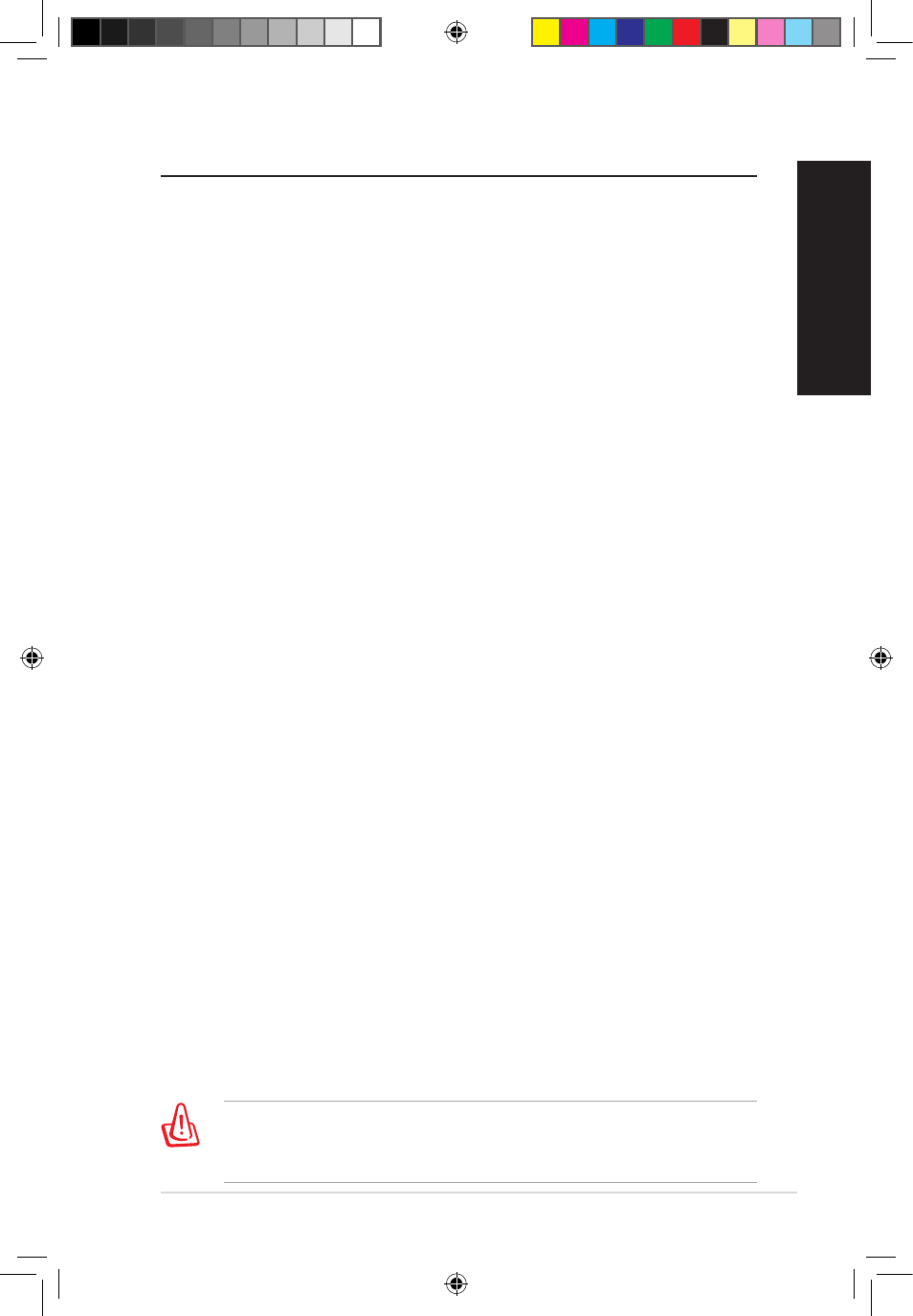
PC Desktop ASUS Essentio 107
107
B
ahasa Indonesia
Memulihkan sistem
Menggunakan DVD Pemulihan
DVD Pemulihan berisi profil lengkap sistem operasi yang
diinstal pada sistem di pabrik. DVD Pemulihan, bersama
dengan DVD Dukungan, memberikan solusi pemulihan lengkap
yang dengan cepat memulihkan sistem ke kondisi awal, selama
drive hard disk berfungsi dengan baik. Sebelum menggunakan
DVD Pemulihan, salin file data (seperti file Outlook PST) ke
perangkat USB atau drive jaringan dan perhatikan pengaturan
konfigurasi yang disesuaikan (seperti pengaturan jaringan).
1. Hidupkan PC Desktop ASUS dan logo ASUS akan
ditampilkan. Tekan F8 untuk membuka menu Please
select boot device (Pilih perangkat boot).
2. Masukkan DVD Pemulihan ke drive optik, lalu pilih drive
optik (“CDROM:XXX”) sebagai perangkat boot. Tekan
Enter, kemudian tekan tombol apapun untuk melanjutkan.
3. Jendela Windows Boot Manager akan ditampilkan.
Pilih Windows Setup [EMS Enabled], kemudian tekan
Enter. Tunggu saat pesan Windows is loading files
(Windows sedang memuat file) ditampilkan.
4. Pilih lokasi penginstalan sistem yang baru. Pilihannya
adalah:
Pulihkan sistem ke partisi
Pilihan ini hanya akan menghapus partisi yang dipilih dari
bawah, sehingga Anda dapat menyimpan partisi lainnya
dan membuat partisi sistem baru sebagai drive “C”.
Pulihkan sistem ke seluruh HD
Pilihan ini akan menghapus semua partisi dari drive hard
disk, kemudian membuat partisi sistem baru sebagai
drive “C”.
5. Ikuti petunjuk di layar untuk menyelesaikan proses
pemulihan.
Semua data akan hilang selama pemulihan sistem.
Pastikan Anda telah membuat cadangan data sebelum
memulihkan sistem.
Book CM5540_A.indb 107
3/23/09 6:30:51 PM
